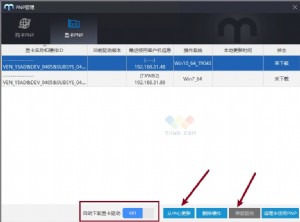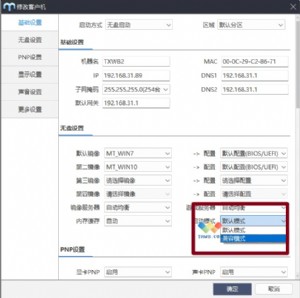Win.server.2003无盘终端网组建指南(2)
3.基于Windows 3.2的软盘终端
当基于Windows 3.2的硬盘终端制作好后,就可以通过它来制作基于Windows 3.2的软盘终端了。此时需要在这台“样机”上再接一个软驱,然后准备好一张带DOS 6.22系统的软盘,将Lan Manager精简之后,把相关内容复制到软盘中去即可。
(1)精简Lan Manager:
按照正常方式安装和设置好的Lan Manager(“C:\LANMAN.DOS”目录)大小总计有3.5MB以上,一张软盘很明显是装不下的,这时候就需要对它进行一些精简,把不必要的内容删掉,以使它能够被装入一张软盘中。下面以RTL 8139网卡为例,列出了“C:\LANMAN.DOS”目录中必须保留的项目(共约675K):
\LANMAN.DOS(共4个):lanman.ini、lmuser.ini、protocol.ini、tCPUtils.ini。
\LANMAN.DOS\ DRIVERS\ETHERNET\RTL8139(共2个):protocol.ini、rtsnd.dos。
\LANMAN.DOS\DRIVERS\NIF(共1个):rtl8139.nif。
\LANMAN.DOS\DRIVERS\PROTMAN(共2个):protman.dos、protman.exe。
\LANMAN.DOS\DRIVERS\PROTOCOL\TCPIP(共7个):emsbfr.exe、nemm.dos、tcpdrv.dos、tcptsr.exe、tinyrfc.exe、umb.com、unloadt.exe。
\LANMAN.DOS\DRIVERS\XIF(共1个):tcpip.xif。
\LANMAN.DOS\ETC(共1个):lmhosts。
\LANMAN.DOS\LOGS:该目录为空。
\LANMAN.DOS\NETPROG(共8个):chknet.exe、load.com、minses.exe、net.exe、net.msg、netwksta.exe、sockets.exe、wsahdapp.exe。
\LANMAN.DOS\NETWKSTA:该目录为空。
\LANMAN.DOS\SERVICES(共1个):encrypt.exe。
(2)基于Windows 3.2的软盘终端:
确保软盘能启动到DOS 6.22。然后将工作站C盘根目录下的“autoexec.bat”、“config.sys”、“himem.sys”、“emm386.exe”文件以及精简后的“LANMAN.DOS”目录复制到A盘上去。
修改A盘根目录下的“autoexec.bat”和“config.sys”文件,将所有的“C:”均替换成为“A:”
关闭此工作站,去掉它的硬盘,再重新用软盘启动,确保能够正常登录进入Windows.NET Server终端。
4.基于Windows 3.2的PXE无盘终端
当制作好基于Windows 3.2的启动软盘后,客户端操作系统(DOS 6.22)和应用软件(Lan Manager客户端)已经包含在这张软盘中了,而Windows 3.2系统已被安装到了服务器上,现在只需利用这张启动软盘制作好启动映像文件,即可完成基于Windows 3.2的PXE无盘终端的启动。
当启动映像文件制作好后(具体制作方法参见上文相关内容),再确保工作站网卡启动芯片已经安装并设置为有效,然后去掉工作站的软驱,启动工作站,此时就可以实现基于Windows 3.2的PXE无盘终端的登录了。
三、组建RPL无盘终端
RPL(Remote Initial Program Load,远程启动服务)是一种较早出现的无盘网络组建技术,这种启动方式的典型代表是早期以Windows NT Server 4.0为服务器操作系统组建而成的Windows 95无盘网络。
这里将要介绍的是基于Windows 3.2的RPL无盘终端的组建方法。主要实现步骤是:首先组建RPL无盘DOS网络,再组建RPL无盘Windows 3.2网络,最后在无盘Windows 3.2中使用微软的16位终端服务客户端连接到Windows.NET Server终端服务器。
(一)组建前的准备工作
为了能够顺利地成功安装好RPL无盘终端网络,请务必在安装之前做好相应的准备工作。
(1)硬件准备:
服务器端应有软驱 所有工作站的网卡均配有相应的RPL无盘启动芯片(BOOTROM)。
(2)软件准备:
Windows.NET Server协议补丁(addnet.zip,285KB)。
Windows.NET Server协议补丁(netbug.zip,389KB)。
NTFS for DOS:在DOS下读写NTFS分区的数据(ntfspro.zip,1.81MB)。
无盘DOS站所需的DOS 6.22系统文件(dos622.zip)。
ZY的远程启动服务补丁(rplw2k_zy.exe,3.54MB)。
简体中文版Windows 3.2(pwin32.zip)。
微软的16位终端客户端(win16.zip,1.39MB)。
(二)安装RPL无盘DOS
由于Windows 3.2需要DOS支持,因此,在制作基于Windows 3.2的RPL无盘终端之前,需要先使无盘工作站能够实现RPL无盘DOS的启动。
1.为Windows .NET安装远程启动服务
由于微软从Windows 2000开始就摒弃了Windows NT中固有的、制作RPL无盘站所必需的远程启动服务,所以Windows.NET Server并不能自动支持远程启动,这就得借助第三方软件来为它安装远程启动服务补丁。
(1)安装协议补丁:
远程启动服务的运行需要“NWLink NetBIOS”、“NWLink IPX/SPX/NetBIOS Compatible Transport Protocol”、“NetBEUI Protocol”和“DLC Protocol”四种协议的支持。而Windows.NET Server缺少后两种协议(即“NetBEUI Protocol”和“DLC Protocol”),因此安装协议补丁是绝对有必要的。
如果服务器中同时装有两种操作系统(比如除了Windows.NET Server之外,还有Windows 2000),则进入另外一个系统,将“addnet.zip”解压到Windows.NET Server的系统目录中(比如为“E:\WINDOWS”目录),覆盖原有内容即可安装好协议补丁。
如果服务器中只有Windows.NET Server一种系统,而且Windows.NET Server被安装在NTFS分区中,但至少有一个FAT或FAT32位分区,则安装协议补丁可按如下步骤进行操作:
在Windows.NET Server中将“ntfspro.zip”和“netbug.zip”文件分别解压到FAT或FAT32分区中,则系统会自动建立相关的目录,比如分别为“D:\NTFSPRO”目录和“D:\NETBUG”目录。
用DOS 6.22或Windows 98的启动软盘(或光盘)启动服务器到DOS状态下,进入“NTFSPRO”目录(不一定仍是D盘),执行里面的“ntfspro.exe”文件,系统就会将本机中所有的NTFS分区找出来,并为它们分配相应的驱动器符。
假设映射后的Windows.NET Server所在分区为E盘,则进入“NETBUG”目录,执行“arj x bug e:\windows /yes”即可。
(2)添加所需协议:
当协议补丁安装成功之后,重新启动服务器进入Windows.NET Server,然后按照如下步骤来添加所需的四种协议:
确保已在服务器上正确安装好了网卡,然后右击“网上邻居”图标,选择“属性”命令。
任意选中一个“本地连接”图标,在其上右击,选择“属性”命令,在打开的对话框中,先点击“安装”按钮进入“选择网络组件类型”对话框,接着双击列表中的“协议”图标进入“选择网络协议”对话框,然后双击列表中的“NWLink IPX/SPX/NetBIOS Compatible Transport Protocol”图标。
注意:Windows.NET Server中,在添加“NWLink IPX/SPX/NetBIOS Compatible Transport Protocol”协议的同时,“NWLink NetBIOS”协议也会自动被添加进去。
再按上述的方法逐个添加“NetBEUI Protocol”和“DLC Protocol”两种协议。
点击“本地连接属性”对话框中的“确定”按钮,保存退出后即完成了添加所需协议的操作。
(3)安装远程启动服务补丁:
本处所用的远程启动服务补丁是“Win2000远程启动器”(rplw2k_zy.exe),它在Windows.NET Server中安装的具体方法和步骤如下:
双击安装文件“rplw2k_zy.exe”进入“Win2000远程启动器”对话框,里面包含有作者信息及注意事项等内容。点击“确定”按钮后进入解压对话框后,系统会自动将所有相关文件解压到“C:\RPL”目录中去。
解压完成后系统会自动弹出一个文本文件,可以在里面看到此软件的简介和后续操作的说明。关闭说明文件,进入“C:\RPL”目录,双击注册表文件“rpl.reg”打开“注册表编辑器”对话框,此时系统会询问“是否确认要将C:\RPL\rpl.reg中的信息添加进注册表”,点击“是(Y)”按钮接受对注册表的更新。
关闭所有窗口,重新启动服务器,再次进入Windows.NET Server后,依次点击“开始→程序→管理工具→服务”项,进入“服务”窗口,在右边框架中将滚动条拖到最下面,此时可以看到“名称”中有“远程启动服务”项,并且其“状态”为“已启动”,“启动类别”为“自动”,即说明远程启动服务器已经添加成功。
2.安装RPL无盘DOS站
当远程启动服务安装好之后,不再需要重新启动,就可以直接进行RPL无盘DOS站的安装了。
(1)复制DOS系统文件:
要安装无盘站,服务器端就必须要存放有无盘工作站需要运行的操作系统,它是用来接受工作站的远程启动请求的。无盘DOS站的安装自然也不例外,需要使用到DOS的系统文件。建议采用DOS 6.22版。
这里所需要的DOS系统文件可以自己准备(具体操作请查阅相关资料),也可以直接使用笔者为你准备好的压缩包文件“dos622.zip”,操作时只需将它里面所有内容解压到服务器的“C:\RPL\RPLFILES\BINFILES\DOS622”目录中覆盖原有内容就行了(不需要重新启动)。
(2)配置工作站网卡:
对于绝大多数工作站网卡来说,要想完成无盘启动,必须要先要网卡本身能够被远程启动服务器所设别,这就需要配置工作站网卡。
本文中工作站端网卡配置文件的建立(服务器端网卡不需进行此配置)均以RTL 8139(网卡号前6位为00E04C)为例,其他网卡的操作请参照执行:
在服务器端,复制其网卡驱动程序盘中的NDIS驱动程序文件“rtsnd.dos”到“C:\RPL\BBLOCK\NDIS”目录中去。
转到“C:\RPL\BBLOCK\NETBEUI”目录,在里面新建一个子目录,比如为“8139”,再复制“C:\RPL\BBLOCK\NETBEUI\NE2000”目录中的“dosbb.cnf”和“protocol.ini”两个文件到刚建立好的“8139”目录中去。
用记事本打开“8139”目录中的“dosbb.cnf”文件,将里面的“DAT BBLOCK\NETBEUI\NE2000\PROTOCOL.INI”行改为“DAT BBLOCK\NETBEUI\8139\PROTOCOL.INI”(不区分大小写,下同),再将“DRV BBLOCK\NDIS\NE2000.DOS”行改为“DRV BBLOCK\NDIS\RTSND.DOS”,然后保存退出“dosbb.cnf”文件。
用记事本打开“8139”目录中的“protocol.ini”文件,按“Ctrl+H”组合键,根据提示将所有的“MS2000”全替换为“RTSND”,然后保存退出“protocol.ini”文件。
执行“C:\RPL”目录中的“rplcmd.exe”文件,以运行为此网卡建立无盘远程启动配置文件的程序,并严格根据屏幕提示按如下内容进行操作即可:
适配器引导 Config 配置文件服务代理商 Wksta[ 退出 ]:V(设置网卡厂商的名称)
添加 Del Enum:A(添加)
VendorName=00E04C(工作站网卡号的前6位)
所有其他参数都是可选的
VendorComment=VC8139(可为任意内容)
适配器引导 Config 配置文件服务代理商 Wksta[ 退出 ]:B(修改启动块记录)
添加 Del Enum:A(添加)
BootName=BN8139(可为任意内容,但一定要和下文的BootName项一致)
VendorName=00E04C(工作站网卡号的前6位)
BbcFile=BBLOCK\NETBEUI\8139\DOSBB.CNF(指定“dosbb.cnf”文件的保存路径)
所有其他参数都是可选的
BootComment=BC8139(可为任意内容)
WindowSize=(直接按回车键跳过)
适配器引导 Config 配置文件服务代理商 Wksta[ 退出 ]:C(修改配置文件)
添加 Del Enum:A(添加)
ConfigName=CN8139(可为任意内容)
BootName=BN8139(可为任意内容,但一定要和上文的“BootName”项一致)
DirName=DOS(固定)
DirName2=DOS622(固定)
FitShared=FITS\DOS622.FIT(固定)
FitPersonal=FITS\DOS622P.FIT(固定)
所有其他参数都是可选的
ConfigComment=0 00E04C(可为任意内容,但建议为较靠前的字母或数字加网卡号)
DirName3=(直接按回车键跳过)
DirName4=(直接按回车键跳过)
适配器引导 Config 配置文件服务代理商 Wksta[ 退出 ]:Q(完成后退出配置)
说明:加下划线部分需手工输入,其他部分均为系统自动显示 需要手工输入部分的内容,大小写不限 每输完一项之后均按回车键继续 “()”里面为笔者加的注释,未注释处强烈建议照原样输入!
(3)建立网卡配置文件:
在配置好了工作站网卡后(只要网卡号前6位相同的网卡都被认为是同一种类型的网卡,只需配置一次就行了),就可以为它建立配置文件了:
在服务器端,运行“C:\RPL”目录中的“rplmgr.exe”文件以打开“远程启动管理器”,接着打开一个内容为“创建了配置文件后才能创建或编辑工作站”的提示框,点击“确定”按钮继续。
选择“远程启动”菜单里“新的配置文件”命令,打开“新的配置文件”对话框,在“配置”选项中选择“0 00E04C”(即“rplcmd.exe”中“ConfigComment”项所输入的内容),在“配置文件名”框中输入“RTL8139”(也可为其他任意名字,这个名字也将是此类RTL 8139网卡的DOS虚拟根目录所在位置,其在服务器上的实际路径为“C:\RPL\RPLFILES\PROFILES\RTL8139”),最后点击“确定”按钮保存退出。
现在就可以在“远程启动管理器”下半部分的列表框中看到刚刚建立好的配置文件了,其“配置文件名”为“RTL8139”。
(4)DOS无盘站的登录:
网卡配置文件建立好之后,再将工作站添加到“远程启动管理器”中后,DOS无盘站的登录就可轻松实现了:
打开所有无盘工作站的电源(需要其网卡已被配置过了),然后让它们处于等待连接到远程启动服务器的状态(即最后一行是“RPL-ROM-FFC”,并有不断变化表示等待进程的数字)。
在服务器端的“远程启动管理器”中按“F5”键进行刷新,则在上半部分的列表框中就可以看到所有工作站的完整网卡号,任意选中一个网卡号,再进行如下操作:
选择“远程启动”菜单中的“转换适配器”命令打开“转换适配器”对话框 在“Wksta 名”(工作站名)框中输入任意登录用户名(如输入“01”,系统将自动建立此用户,这也将是此工作站默认登录的用户名),然后将“密码”框中的内容全部删除(也就是将此用户名密码设置为空,以便此工作站能够完成全自动登录),此外在“配置文件中的”处确保已选中相应的配置文件名(如为上面已建立好的“RTL8139”),最后再点击“添加”按钮回到“远程启动管理器”对话框(如图所示)。按同样的方法添加好所有的无盘工作站(各工作站的“Wksta 名”必须不同)。
依次点击“开始→程序→管理工具→本地安全策略”项进入“本地安全设置”对话框,在左边框架中依次展开“安全设置→本地策略→安全选项”,再在右边框架中将滚动条拖到最下方,然后双击“账户:使用空白密码的本地账户只允许进行控制台登录”,将它改为“已停用”,否则使用空白密码的无盘DOS站在登录到“Type Remoteboot username, or press enter if it is 01”(“01”为此工作站默认登录的用户名)一步时就将无法继续下去了。
当上面的设置均完成后,所有无盘工作站就能自动登录到无盘DOS状态下了。
(三)安装RPL无盘Windows 3.2
在完成了RPL无盘DOS站的安装之后,我们的工作实际上就已经算是完成一半了。
1.安装第一台无盘Windows 3.2站
为了最大限度地节省服务器的硬盘空间,一般在无盘DOS站上安装无盘Windows 3.2站不像在有盘计算机上那样直接用“setup.exe”来安装,而要先将安装程序解压到一个特定的目录中,之后再进入此目录去为每个终端用户安装它们自己独立而个性化的Windows 3.2程序,前者叫“管理方式”(Administrative)的安装,后者叫“共享方式”(Shared)的安装。
在服务器端将“pwin32.zip”解压到任意分区中,比如D盘根目录,则系统会自动将所有解压文件放在“D:\PWIN32”里。
转到D盘,在“PWIN32”目录上点击右键,选择“共享和安全”命令,将它共享出来,比如“共享名”为“PWIN32”。
打开任意一台工作站,以“administrator”用户身份登录到无盘DOS下,用“net use h: \\wy\pwin32”的格式将共享名“PWIN32”映射成为工作站本地的驱动器。
转到H盘,用“setup/a”的格式用“管理方式”将Windows 3.2的安装程序复制到“C:\WIN”目录下。
再转到“C:\WIN”目录中,用“setup/a”的格式用“共享方式”将Windows 3.2安装到“C:\WINDOWS”目录下。
2.安装其他无盘Windows 3.2站
上面共享安装成功后的“C:\WINDOWS”目录在服务器上的实际路径为“C:\RPL\RPLFILES\MACHINES\01\RTL8139\WKSTA\WIN”,在哪台工作站上进行共享安装一次,就只会对那台工作站(以网卡为标准)上对应的用户名(01)起作用,如果其他用户也想使用Windows 3.2,最简单的方法是把第一台配置好,让它作为“样板机”,再进入“C:\RPL\RPLFILES\MACHINES”目录,将其下的“01”目录复制一份,再粘贴相应次数(粘贴的次数以用户数目为标准),然后再将粘贴出来的目录名逐个改为其他工作站的用户名即可。
(四)安装RPL无盘终端
安装好RPL无盘Windows 3.2之后,要完成RPL无盘终端的安装,还需要有三步:第一步是在Windows.NET Server上添加好终端服务(参看本文“添加终端服务”部分) 第二步是为无盘DOS设置TCP/IP登录,具体操作见后文 第三步是在无盘Windows 3.2中安装微软的16位终端服务客户端(参看本文“基于Windows 3.2的PXE无盘终端”中的“基于Windows 3.2的硬盘终端”部分)。
因为这里所使用的微软16位终端服务客户端需要TCP/IP协议支持,因此需要设置DOS无盘站使用TCP/IP协议完成的登录,这需要对无盘DOS站的以下几个相关文件的内容做相应的修改,具体操作如下(均在服务器端操作):
(1)修改DOSBB.CNF:
此文件在服务器的“C:\RPL\BBLOCK\NETBEUI\8139”目录下,找到此文件中的下面一行:
DRV BBLOCK\TCPDRV.DOS /I:C:\LANMAN.DOS ~ ~
然后删除此行最前面的分号(“ ”),将它改成如下内容:
DRV BBLOCK\TCPDRV.DOS /I:C:\LANMAN.DOS ~ ~
(“8139”为网卡目录)
(2)修改TCPUTILS.INI:
此文件在服务器的“C:\RPL\RPLFILES\BINFILES\LANMAN.DOS”目录下,找到此文件中的下面一段:
[tcpglobal]
drivername=GLOBAL$
之后在这一段的下面新增加一行,将它改成如下内容:
[tcpglobal]
drivername=GLOBAL$
hostname=user01
(3)修改CONFIG.SYS:
此文件在服务器的“C:\RPL\RPLFILES\PROFILES\RTL8139”目录下,找到此文件中的下面一行:
Rem DEVICE=C:\LANMAN.DOS\DRIVERS\PROTOCOL\TCPIP\NEMM.DOS
之后删除这一行最前面的“Rem”标记,将它改成如下内容:
DEVICE=C:\LANMAN.DOS\DRIVERS\PROTOCOL\TCPIP\NEMM.DOS
(“RTL8139”为网卡配置文件名)
(4)修改AUTOEXEC.BAT:
此文件在服务器上的“C:\RPL\RPLFILES\PROFILES\RTL8139”目录下,找到此文件中的下面几行:
@REM C:\LANMAN.DOS\DRIVERS\PROTOCOL\TCPIP\UMB.COM
@FIXMEM
@REM LOAD TCPIP
@REM C:\LANMAN.DOS\DRIVERS\PROTOCOL\TCPIP\NMTSR.EXE
之后删除所有行最前面的“REM”标记,并在最下面增加一行(“@”符号可保留也可删除),将它改成如下内容:
C:\LANMAN.DOS\DRIVERS\PROTOCOL\TCPIP\UMB.COM
FIXMEM
LOAD TCPIP
LH C:\LANMAN.DOS\DRIVERS\PROTOCOL\TCPIP\NMTSR.EXE
LH C:\LANMAN.DOS\DRIVERS\PROTOCOL\TCPIP\SOCKETS
(5)修改AUTOEXEC.BAT:
此文件在服务器上的“C:\RPL\RPLFILES\PROFILES\RTL8139”目录下,找到此文件中的“SET PATH”,看这一行里面没有包含“C:\LANMAN.DOS\DRIVERS\PROTOCOL\TCPIP”路径或者此路径是否拼写正确,如果没有(或不正确)则请附加上(或改正)。
(6)如果你的服务器上有安装并配置好DHCP(动态主机配置协议)服务,则直接打开工作站即可以让它们用TCP/IP协议完成登录了 如果没有配置DHCP,则在服务器端打开“远程启动管理器”(C:\RPL\rplmgr.exe),然后在里面依次双击每一个工作站,选“TCP/IP设置”,为它们指定一个独立而固定的“IP地址”,“子网掩码”和“网关地址”两项一般来说所有工作站均相同即可。


本文来源:网络 作者:佚名



 天下网吧·网吧天下
天下网吧·网吧天下